Vsebina:
Informacije v tem gradivu se večinoma nanašajo na brizgalne modele tiskalnikov, ki tiskajo z različnimi barvami. Pri uporabi laserske opreme se ta težava pojavi le zaradi težav s tonerjem, ki jih je bolje rešiti v specializiranem servisnem centru, namesto da bi to počeli sami.
Način 1: Preverjanje tiskalne predloge
Nastavitve tiskalnikov običajno ostajajo nespremenjene, saj uporabniki preprosto ne potrebujejo urejanja vgrajenih parametrov v gonilniku. Vendar pa je lahko privzeto ali po naključju izbran način hitrega ali varčnega tiskanja, kar se še posebej pokaže po polnjenju kartuše v obliki pojavnih črt na listih.Za odpravo te situacije je potrebno ročno preveriti nastavitve tiskanja.
- Odprite "Start" in od tam pojdite v meni "Nastavitve".
- Poiščite razdelek "Naprav" in kliknite nanj, da ga odprete.
- Premaknite se v kategorijo, kjer so tiskalniki in skenerji.
- V seznamu povezanih naprav poiščite svojo in kliknite nanjo.
- Pojavil se bo seznam razpoložljivih dejanj, kjer kliknite na gumb "Upravljanje".
- Med prisotnimi točkami poiščite napis ”Nastavitve tiskanja” in preidite v ta meni.
- Seznanite se z razpoložljivimi prednastavitvami in se prepričajte, da je kakovost nastavljena na standardno ali visoko, ter da je hitra tiskanja izklopljena.
- Dodatno razširite spustni meni "Kakovost" in tam nastavite optimalno vrednost.
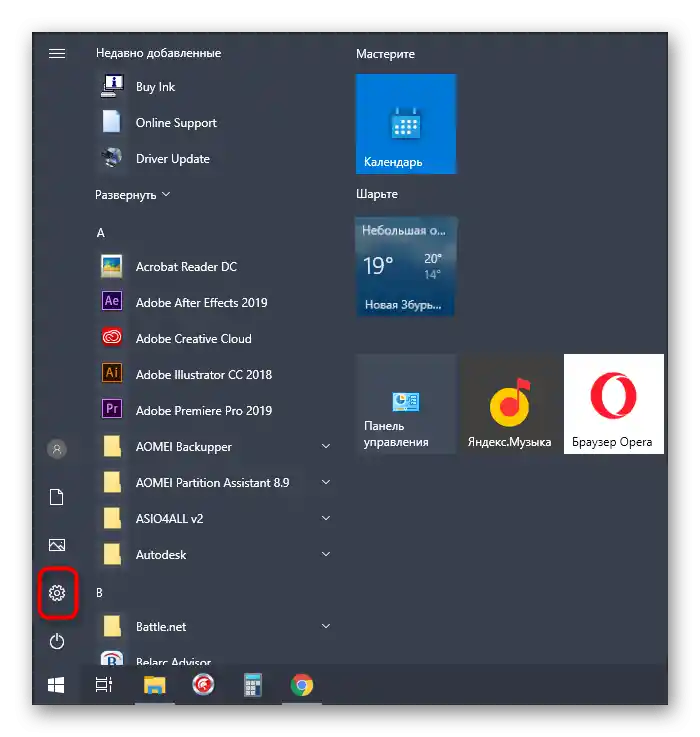
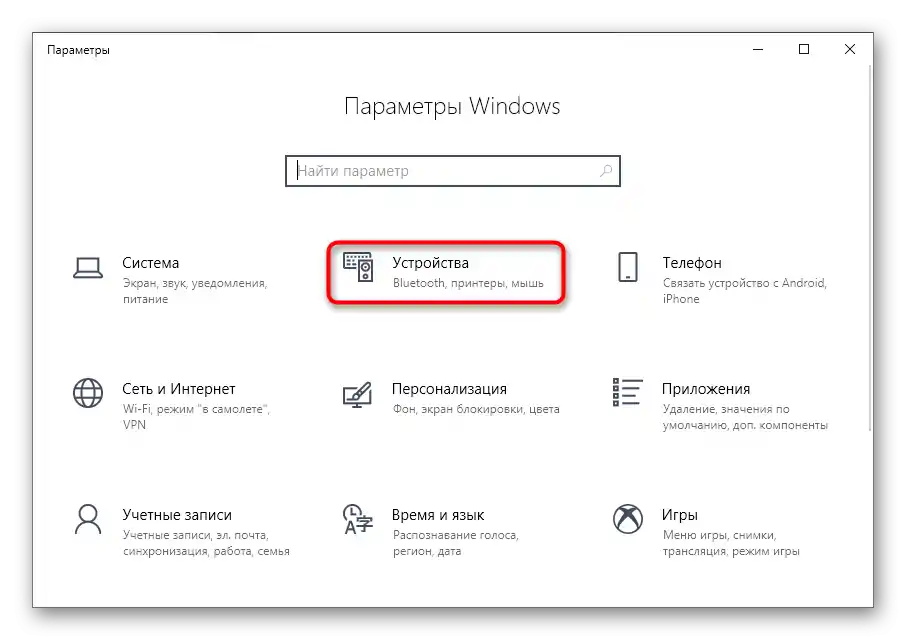
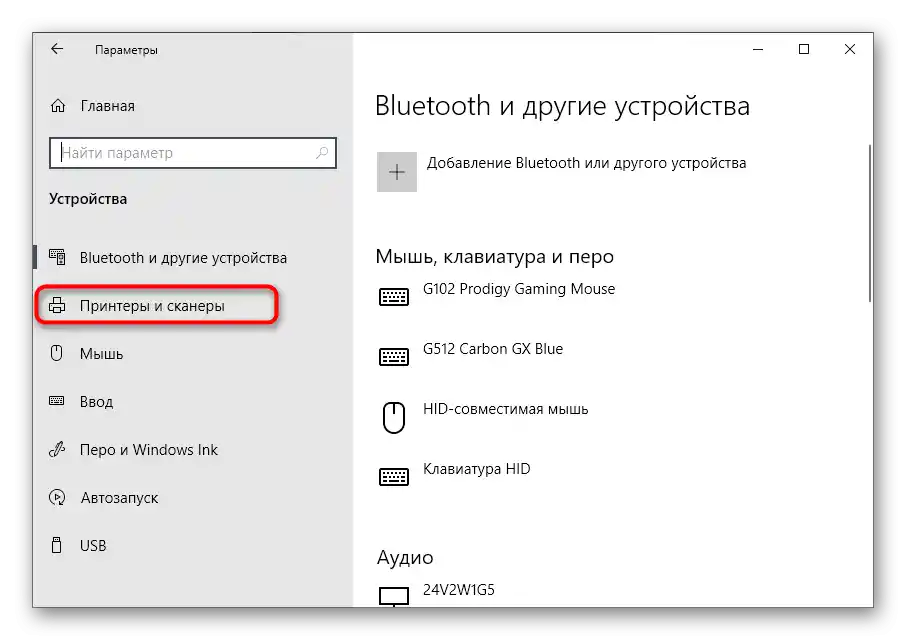
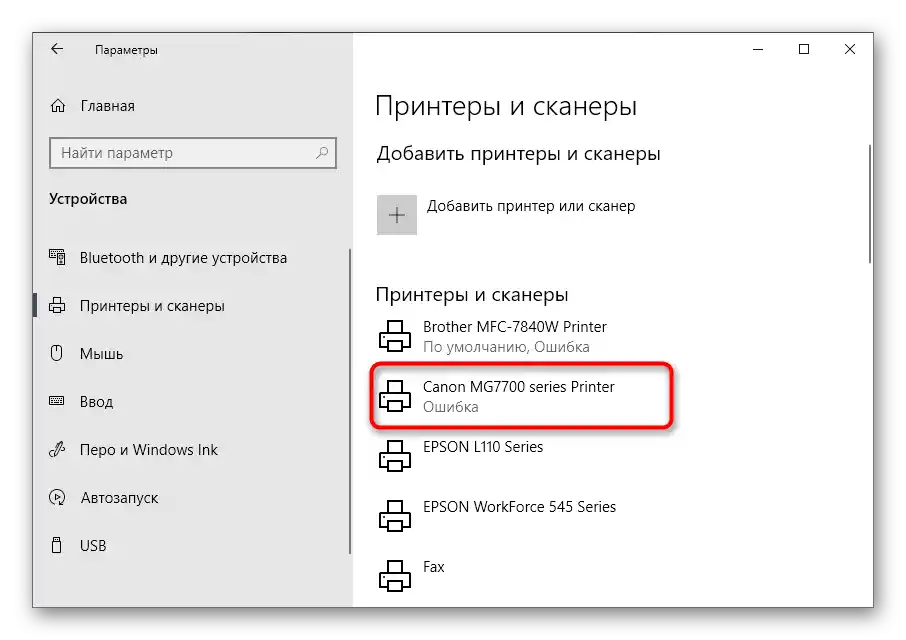
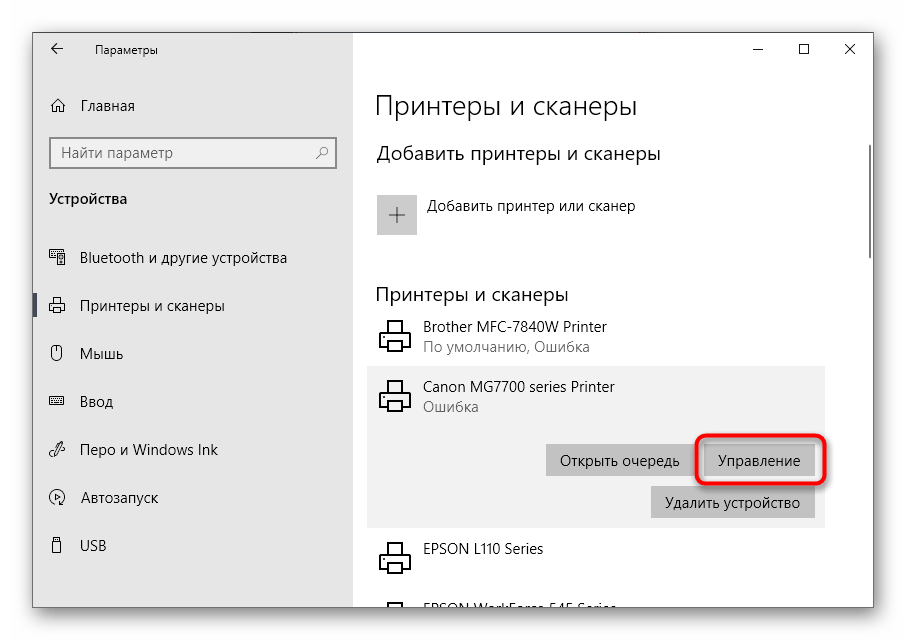
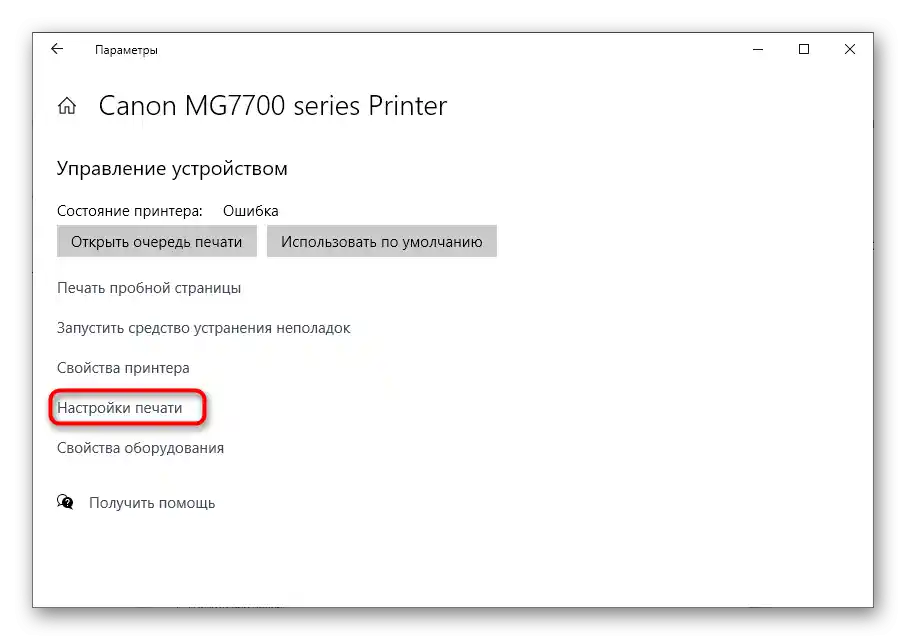
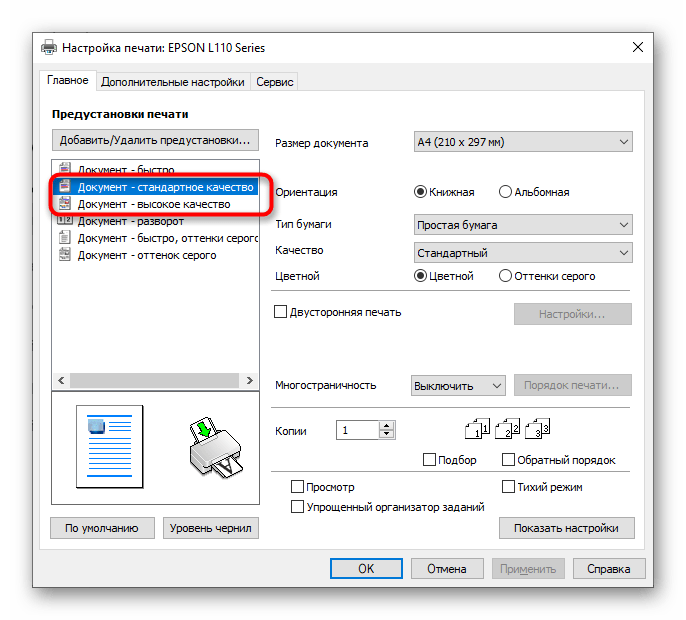
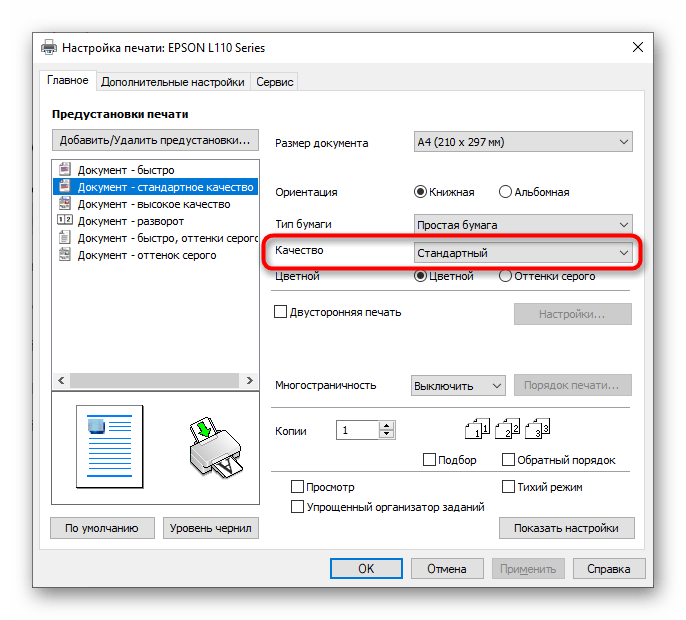
Če so se nastavitve spremenile, obvezno ponovno povežite tiskalnik in šele nato preidite k preverjanju učinkovitosti metode.
Način 2: Programsko čiščenje kartuše
Ne vsi uporabniki ali strokovnjaki pravilno napolnijo kartušo, pri čemer delajo napake pri delu s samo posodo. Na primer, pogosto je ne obrišejo ali to storijo slabo, zaradi česar se odvečni črnila posušijo na površini in lahko povzročijo črte pri tiskanju. Zato je potrebno zagnati programsko čiščenje kartuše, ki običajno odpravi vse sledi ali ostanke črnila.
- V istem meniju za upravljanje tiskalnika ponovno odprite meni "Nastavitve tiskanja".
- Tokrat vas zanima zavihek "Vzdrževanje".
- Zaženite standardno orodje za čiščenje, ki ima ustrezno ime.
- Preberite osnovne informacije o operaciji in navedite skupino kartuš za čiščenje, če se težave pojavljajo le pri tiskanju z določenim barvnim odtenkom.Ko boste pripravljeni, pritisnite "Izvedi" za začetek čiščenja črnila.
- Upoštevajte vsebino prikazane obvestila, da med čiščenjem ne smete izvajati drugih operacij, po končanem postopku pa je priporočljivo preveriti šobe.
- Okno za zagon tega postopka se bo odprlo takoj po končanem čiščenju, vi pa se lahko sami odločite, ali ga želite začeti.
- Če prvo čiščenje ni prineslo nobenih rezultatov ali so ti nezadostni, se vrnite v glavni meni "Vzdrževanje" in zaženite drugo operacijo z imenom "Globoko čiščenje".
- Spet izberite kartuše za čiščenje in sledite navodilom, ki se prikažejo na zaslonu.
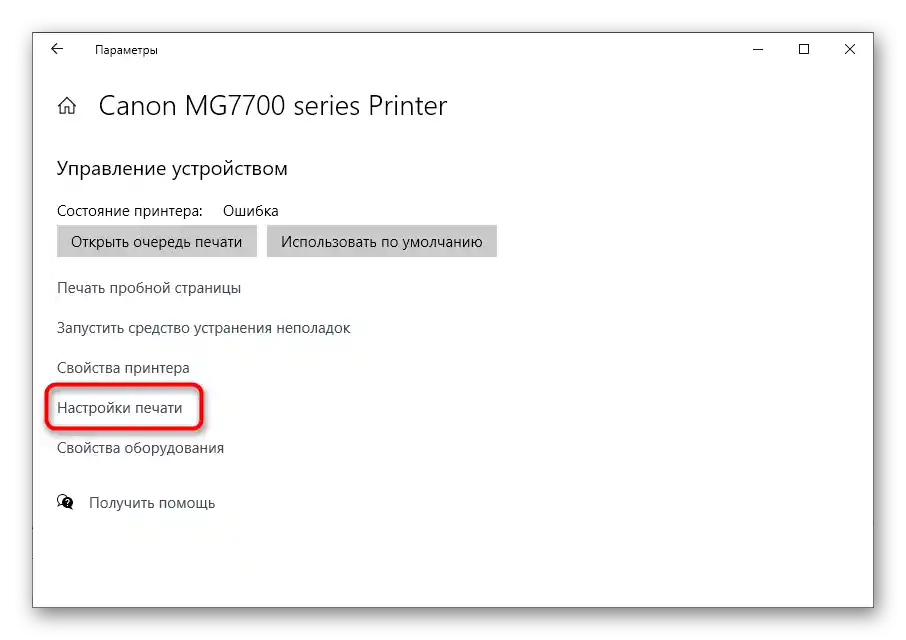
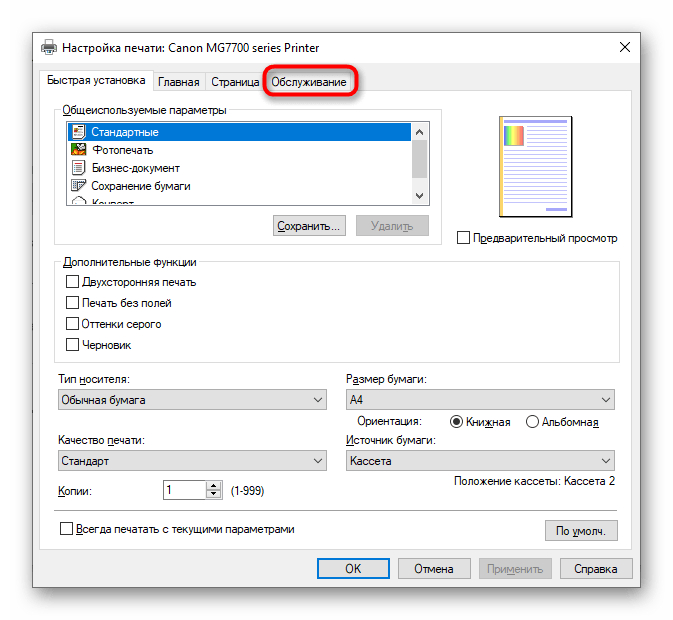
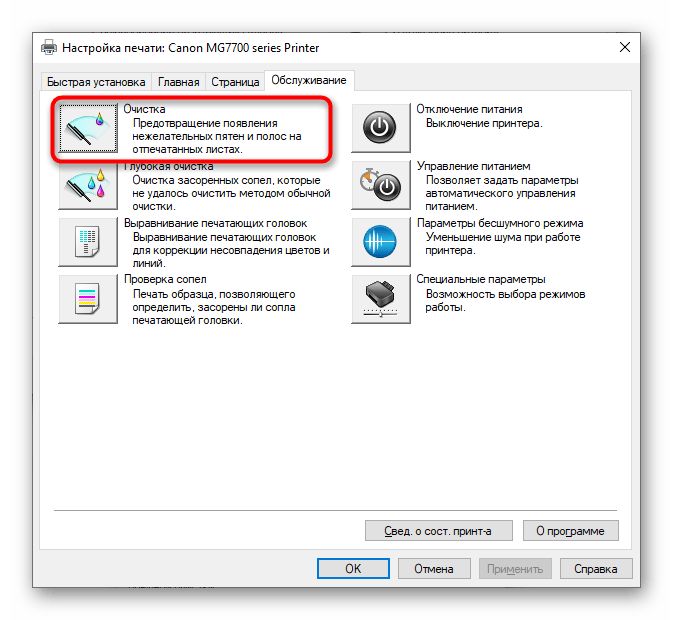
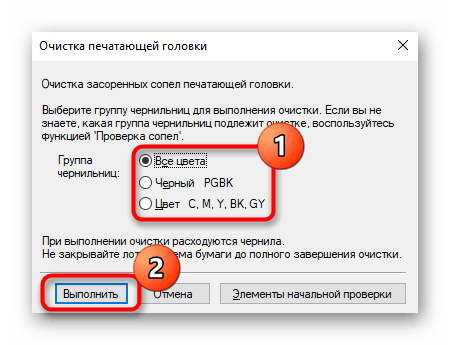
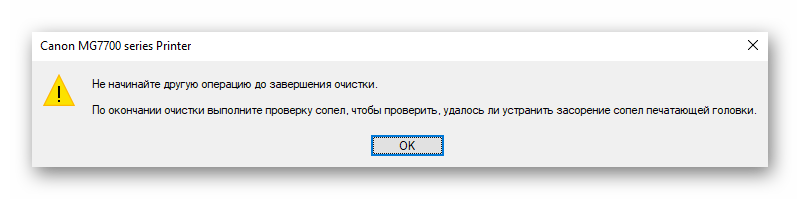
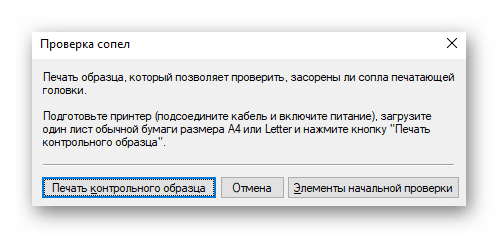
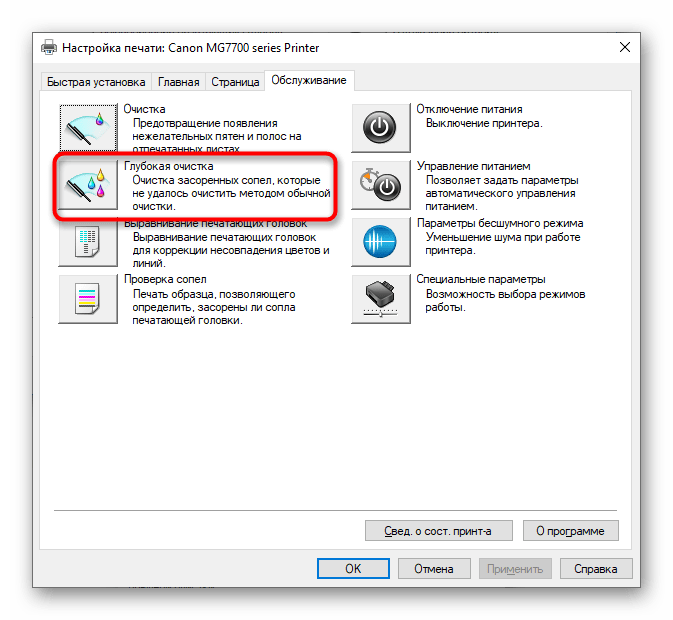
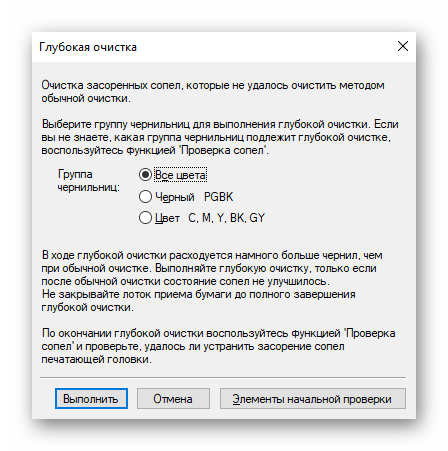
Način 3: Preverjanje tesnosti kartuše
Dolga življenjska doba ali prvotno slaba sestava povzročata kršitev tesnosti kartuš. To povzroča občasne puščanje, ki puščajo črte med tiskanjem. Ugotovite, ali je za nastalo situacijo kriva pokvarjena kartuša, lahko sami. Za to jo je najprej treba odstraniti iz tiskalnika, kot je opisano v naslednjih navodilih.
Več informacij: Kako odstraniti kartušo iz tiskalnika
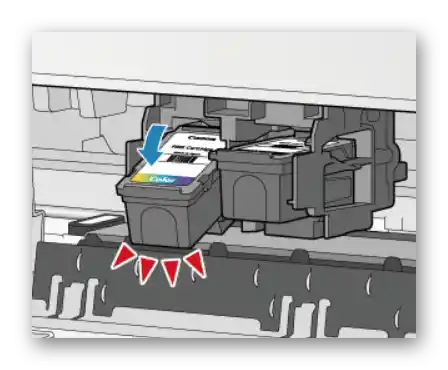
Na mizo položite časopis ali več plasti papirnatih brisač in previdno stresite kartušo nad njim. Če so se pojavile kapljice barve, to pomeni, da je tesnost že kršena in kartuša ni primerna za uporabo. Od nje se je treba le znebiti in kupiti novo kartušo.
Način 4: Ročno čiščenje valja za zajemanje
Valj za zajemanje je prisoten v vsakem tiskalniku in je namenjen pošiljanju papirja v notranjost za nadaljnje tiskanje. Če je kdaj prišlo do puščanja barve ali se je ta nabirala na samem valju, lahko ta pušča črte na papirju, kar je vzrok obravnavane težave. Njegovo čiščenje se izvaja ročno s pomočjo katerega koli milnega raztopine. Nanesite tekočino na enega od robov lista A4 v majhni količini, vstavite ta rob v tiskalnik, prej odstranite preostali papir, in zaženite tiskanje, pri čemer držite list z roko tako, da valj za zajemanje ne more vzeti. Po nekaj sekundah se bo prikazalo obvestilo o pomanjkanju papirja.Potem natisnite še nekajkrat in se prepričajte, da je valjček očiščen.

Način 5: Ročno čiščenje kartuše
Če po izvedbi vseh prejšnjih metod želenega rezultata še vedno ni, ostane le, da izvlečete kartuše iz tiskalnika in se lotite njihovega ročnega čiščenja. Postopek ni tako zapleten, vendar je pomembno, da ste izjemno previdni in natančno sledite navodilom. Preberete jih lahko v drugem članku na naši spletni strani, tako da kliknete na naslov spodaj.
Več informacij: Pravilno čiščenje tiskalne kartuše
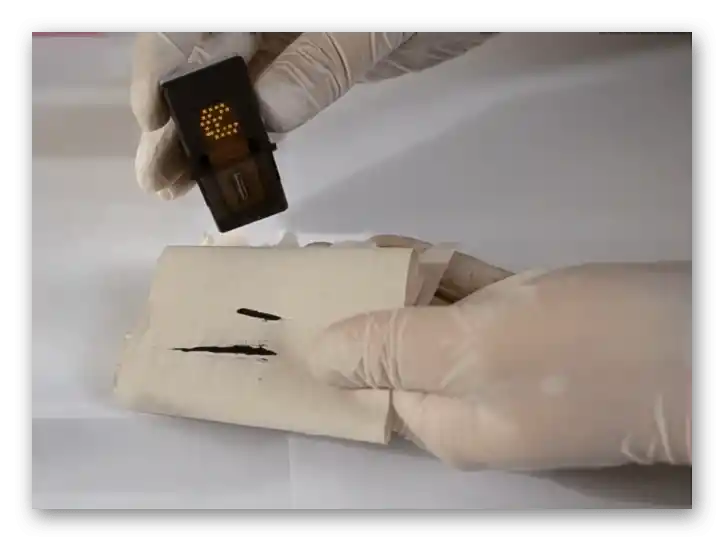
Včasih se ne morete izogniti obisku servisnega centra, saj je lahko vzrok skrit znotraj tiskalnika. Na primer, barva je prišla na drugo komponento, ki je v stiku s papirjem — v takšni situaciji je treba tiskalnik razstaviti in diagnosticirati, kar lahko opravijo le strokovnjaki.